A hibernação em um computador significa salvar todo o conteúdo da memória, no arquivo hyberfil.sys localizado no disco rígido e feche o próprio computador. Quando o computador geralmente é ativado pressionando o botão liga / desliga, ele reinicia mais rapidamente e os aplicativos são recarregados.
Você também pode continuar trabalhando de onde parou, a importância da hibernação é que o energia não é consumida. Ele se resume a zero. Já que o computador não precisa de energia quando entra em hibernação.
Da mesma forma, ao acordar, o sistema operacional demora um pouco mais do que acordar do « standby «. Isso ocorre porque o arquivo de hibernação precisa ler a memória ao despertar. Se você deseja alterar o tempo de espera ou suspensão, aqui mostramos a você.
Etapas para colocar seu computador automaticamente no modo de hibernação

Inicialmente, a função de hibernação deve estar habilitada no sistema, pois não é fornecida por padrão.
Esta ativação pode ser alcançada acessando a configuração do Windows 10, você deve procurar a opção "sistema", onde você verá a opção de "Iniciar / parar e dormir", mas você precisa clicar onde diz "Configurações de energia adicionais".
Em seguida, uma janela será aberta no painel de controle que possui algumas opções de energia onde você precisa clicar em: «iniciar / parar» esta opção é exibida no lado esquerdo da janela.
Selecionar esta opção abrirá outra janela na parte inferior das configurações de "desligamento do sistema". É nesta seção que você deve selecionar o Caixa "Hibernação"e salve suas alterações para que possam ser feitas. Você tem a possibilidade de programar o desligamento automático e o reinício do seu PC.
Depois de ativar a hibernação em seu sistema, você precisa voltar ao painel de controle em "Opções de energia" e escolha quando a tela desliga.
Então você tem que clicar em "Alterar configurações avançadas de energia", uma nova janela será aberta na qual deve ser indicado que quando o nível da bateria estiver baixo, o sistema entrará em hibernação.
Para conseguir isso, você deve procurar a opção "bateria" dentro do "Plano de energia ativo". Nele aparecem algumas opções nas quais você tem que selecionar "Ação crítica do nível da bateria" dentro desta opção você encontrará várias opções mas você tem que clicar em "bateria" e depois selecione "Hibernação".
Depois que essas etapas forem executadas, o sistema estará ativo para quando o computador atingir o nível crítico da bateria, o Windows 10 hiberna automaticamente e salva todas as ações e aplicativos que você abriu quando você ligar o computador novamente.
Importância da hibernação no meu PC
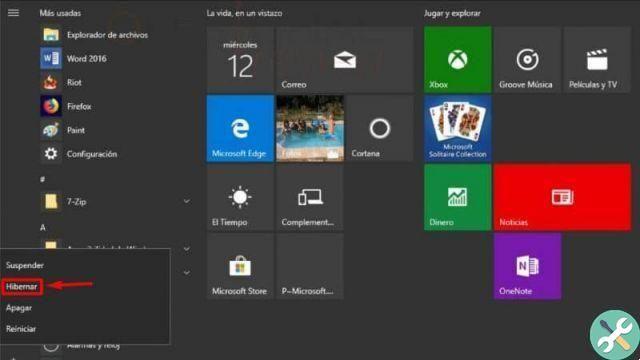
Deve-se notar que a opção de hibernação não usa bateria. O sistema operacional da Microsoft oferece a seus usuários a função de notificá-los por meio de uma notificação quando a bateria atingir seu nível mínimo.
Mas você não deve se preocupar com isso, pois o Windows tem modo de hibernação, esse recurso permite que você salvar o estado atual dos programas em execução. Dessa forma, o que quer que a equipe acorde novamente, o sistema pode recuperá-los todos.
Você pode ativar esse recurso a partir do seu computador e é uma ótima opção que você deve considerar, pois assim evita o desligamento do equipamento.
Isso pode causar alguns danos, muitas vezes ele desliga sem que o usuário perceba. A partir de hoje essas equipes se tornaram uma ferramenta indispensável para trabalhar.
Finalmente, deve-se notar que a hibernação é a melhor opção, pois é recomendável coloque o computador modo dormir até que a bateria possa ser carregada novamente. Você precisa ligar o computador quando a bateria estiver em um nível aceitável e as informações com as quais você está trabalhando estiverem novamente ao seu alcance.
Por fim, esperamos que este artigo tenha ajudado você. No entanto, gostaríamos de saber de você. Você conseguiu colocar seu PC em hibernação automaticamente seguindo estas etapas? Você conhece outro método que permite fazer isso? Deixe-nos as suas respostas nos comentários.
Você também pode estar interessado, o que é e como habilitar ou desabilitar a suspensão híbrida no Windows 10?
TagsTutorial PC

























